↠Descargar e instalar o volver a instalar Office 365 u Office 2016 en su equipo PC o Mac↞
Antes de empezar, asegúrese de que su equipo PC o Mac cumpla los requisitos del sistema.
Sugerencia: Los pasos siguientes son para Office 365 y Office 2016. Para obtener ayuda de instalación con versiones anteriores, consulte 2013, 2010, 2011, o 2007.
Office para el hogar Algunos productos de Office para el hogar incluyen una clave de producto. Si tiene una clave, el primer paso es iniciar sesión en office.com/setup con una cuenta de Microsoft nueva o existente y, a continuación, escribir la clave de producto. Vea Tengo una nueva clave de producto. ¿Dónde la escribo?
Office para empresas Si su suscripción de Office para empresas
incluye la versión de escritorio de Office y su organización le permite
instalarla, también necesita una licencia asignada. Obtenga información
sobre cómo comprobar esto en ¿Qué licencias o productos de Office 365 tengo?
Paso 1: iniciar sesión para descargar Office
1.Vaya a www.office.com y, si aún no ha iniciado sesión, seleccione Iniciar sesión.
Nota: Si ha adquirido Office para su uso personal a través de la ventaja Microsoft HUP de su compañía, no puede iniciar sesión aquí. Obtenga ayuda para la instalación en Instalar Office a través de HUP.
2.Inicie sesión con la cuenta asociada a esta versión de Office. Esta cuenta puede ser una cuenta de Microsoft o una cuenta profesional o educativa.
¿Ha olvidado los detalles de su cuenta? Vea He olvidado la cuenta que uso con Office.
3.En la página principal de Office, siga este procedimiento según la versión de Office.
Si inició sesión con una cuenta de Microsoft, seleccione Instalar Office > Instalar en la página principal de Office. Los suscriptores de Office 365 tendrán que seleccionar Instalar una vez más.
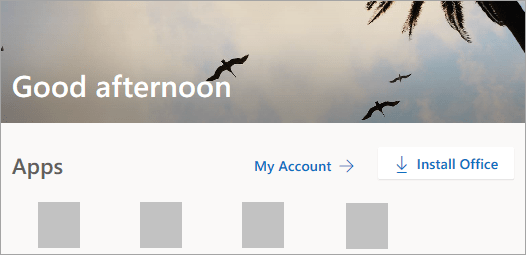
Si inició sesión con una cuenta profesional o educativa, seleccione en la página principal de Office 365 Instalar aplicaciones de Office > Office 2016. (Si ve una página de inicio diferente, vaya a aka.ms/office-install).
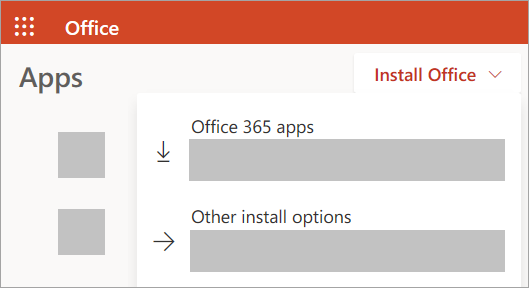
Sugerencia: Para instalar Office en otro idioma o instalar la versión de 64 bits (en un PC), seleccione Instalar aplicaciones de Office > Otras opciones de instalación > Avanzadas en la página principal de Office 365. Elija el idioma y la versión de bits que quiera y, después, seleccione Instalar.
No hay comentarios:
Publicar un comentario